Die Google- Suchmaschine bietet die Möglichkeit, nur nach Videos zu suchen , und mit den verfügbaren Suchwerkzeugen können Sie Filter anwenden, um das gesuchte Video schnell zu finden.
Wenn Sie die Abfrage in der Suchmaschine eingegeben haben, tippen Sie auf die Registerkarte “Videos”, um nur die Videos in den Ergebnissen zu filtern. Scrollen Sie dann in dieser Reihe von Registerkarten nach links, um die Option “Suchtools” zu finden. Dort können Sie mehrere spezifischere Filter anwenden. Vorher konnte man auch innerhalb von Videos nach Fragmenten suchen, aber nicht mehr.
Videos schnell bei Google suchen
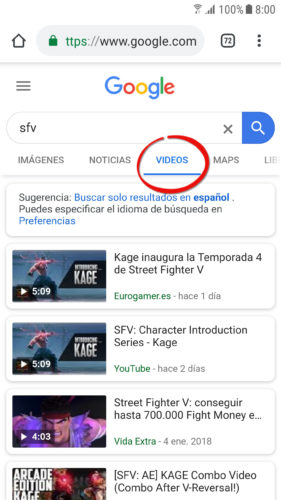
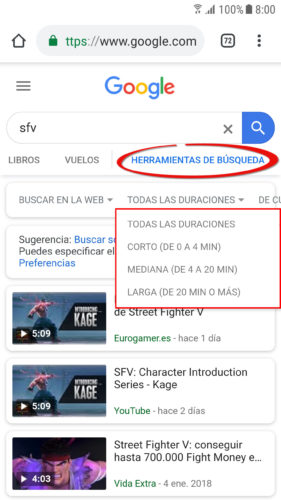
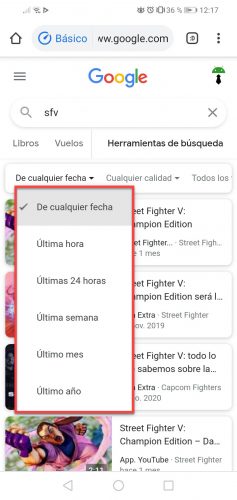
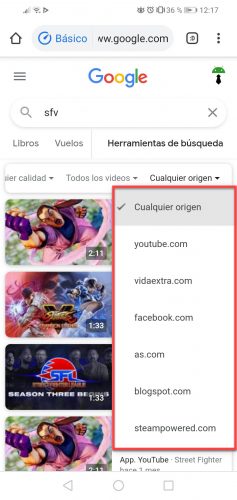
Nachdem Sie auf den Tab “Suchtools” getippt haben, stehen Ihnen mehrere Filter zur Verfügung, um das gesuchte Video schneller zu finden:
- Durchsuchen Sie das Web oder suchen Sie nur auf spanischen Seiten
- Alle Videolängen oder die folgenden: 0-4 min, 4-20 min, 20 min oder mehr.
- Von jedem Datum, der letzten Stunde, den letzten 24 Stunden, der Woche, dem Monat, dem Jahr oder sogar einem bestimmten Datum oder Zeitraum.
- Von beliebiger Qualität oder nur von hoher Qualität (leider kann es nicht nach Videoauflösung gefiltert werden).
- Alle Videos oder nur Untertitel
- Aus jeder Quelle oder nur von YouTube oder anderen Webseiten, die je nach der von Ihnen gestellten Anfrage variieren. Wenn es sich beispielsweise um eine Suche nach Videospielen handelt, können Sie innerhalb von Seiten wie Twitch, Eurogamer, AS oder Vidaextra suchen.
Finde etwas, das in einem Video gesagt wurde
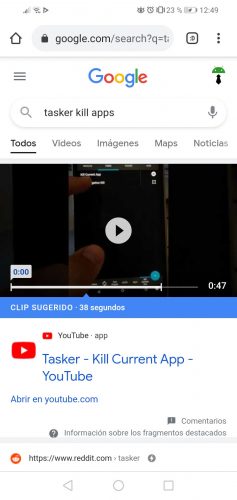
Zuvor testete Google auch eine Funktion als Teil seines vorgestellten Snippets- Systems , mit der es in Videos suchen konnte. Das heißt, wenn die Antwort auf Ihre Anfrage in einem Video enthalten war, wurde Ihnen nicht nur dasselbe angezeigt, sondern es wurde auch genau angegeben, in welcher Minute und Sekunde des Videos das Fragment des Videos gefunden wurde, in dem die Antwort gefunden wurde, wie im Bild oben. So mussten Sie keine Zeit mehr mit dem Anschauen des vollständigen Videos verschwenden.
Glücklicherweise ist diese nützliche Funktion im Browser weiterhin verfügbar. Wie Sie im oberen Screenshot sehen können, wird bei der Suche nach ” Tasker Kill Apps ” auf google.com in Google Chrome oder der Google App auf Ihrem Handy ein Videofragment vorgeschlagen, in dem speziell zu diesem Thema gesprochen wird.
Diese Option könnte vielleicht teilweise die Lücke eines Google-Tools füllen, mit dem Sie nach einem Video von einem anderen suchen können , etwas, das mit Bildern gemacht werden kann, um den Ursprung eines Videos zu finden, herauszufinden, ob es Kopien gibt oder ähnliches zu finden Videos. In diesem Fall sollten Sie sich genau merken, was im Quellvideo gesagt wird, und diese Suche in Google eingeben, um zu sehen, ob Videos zurückgegeben werden können, in denen dasselbe gesagt wird. Je genauere Inhalte Sie eingeben, desto wahrscheinlicher sind Sie erfolgreich. Wenn das Video kein Audio enthält, gibt es einige Tools, mit denen Sie nach ähnlichen Videos suchen und die Frames oder Bilder im Quellvideo extrahieren können, damit Sie sie in umgekehrter Reihenfolge suchen können.
Leider können Sie Google nicht zwingen, nur in Videos nach etwas zu suchen. Die Suchmaschine tut dies automatisch und zeigt Ihnen nur dann ein Videofragment an, wenn sie der Meinung ist, dass dies die beste Antwort für Ihre Suche ist. Diese Art von Ergebnis wird nicht häufig in Google angezeigt. Seien Sie also nicht frustriert, wenn Sie dies nicht für jede von Ihnen eingegebene Abfrage erhalten.
Verwenden Sie diese App, um Videos anzusehen, während Sie chatten oder andere Dinge tun
So löschen Sie alles, was heute bei Google GESEHEN wurde
So konvertieren Sie ein Video in GIF unter Android